2 Playlists Mixer Mode – 4 Player #
In the Mixer Mode, you will have full control over all the UltraMixer mixing features. You can change your equalizer, effects, and volume settings for each player and directly access the crossfader tools.
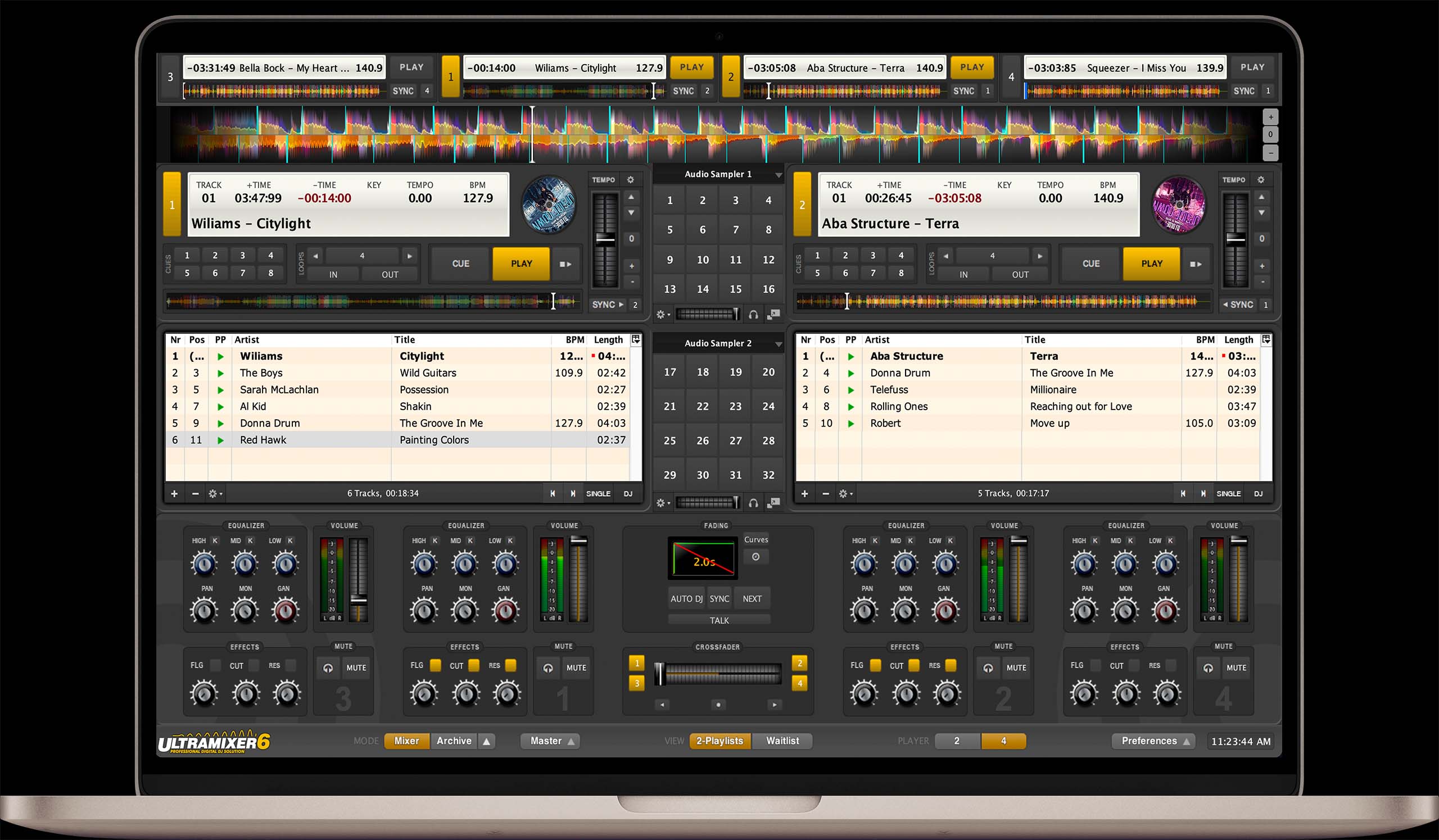
Player 1
Mini-Player 1
Mini-Player 3
Mini-Player 2
Mini-Player 4
Player 2
Big Waveform
Mini Waveform 1
Mini Waveform 2
Playlist for Player 1
Widget Area 2
Paylist for Player 2
Crossfader
Mixer / Archive Mode
2-Playlists / Waitlist View
2 Player / 4 Player Mode
Settings
Widget Area 1
Settings Player 2
Settings Player 4
Settings Player 1
Settings Player 3
2 Playlists Archive Mode – 4 Player #
In the Archive mode, you can focus on your FileArchive and the music files. This view is great for editing and sorting your files when preparing for your next event.
Of course, you could still activate the Auto DJ in the Mixing Mode and add your songs to the Waitlist to play background music while editing, or just enable the Crossfader in the widget panel.

Player 1
Mini-Player 1
Mini-Player 3
Mini-Player 2
Mini-Player 4
Player 2
Big Waveform
Mini Waveform 1
Mini Waveform 2
Playlist for Player 1
Widget Area 2
Paylist for Player 2
Mixer / Archive Mode
2-Playlists / Waitlist View
2 Player / 4 Player Mode
Settings
Widget Area 1
Music Files
Widget Area 3
FileArchive / Widget 4
Waitlist Archive Mode – 4 Player #
This view offers a lot of space for all your players as well as your FileArchive and music files. You will be able to edit your music files while still being able to keep an eye on your background music tracks. The Waitlist will help you load the tracks on it into the players automatically.
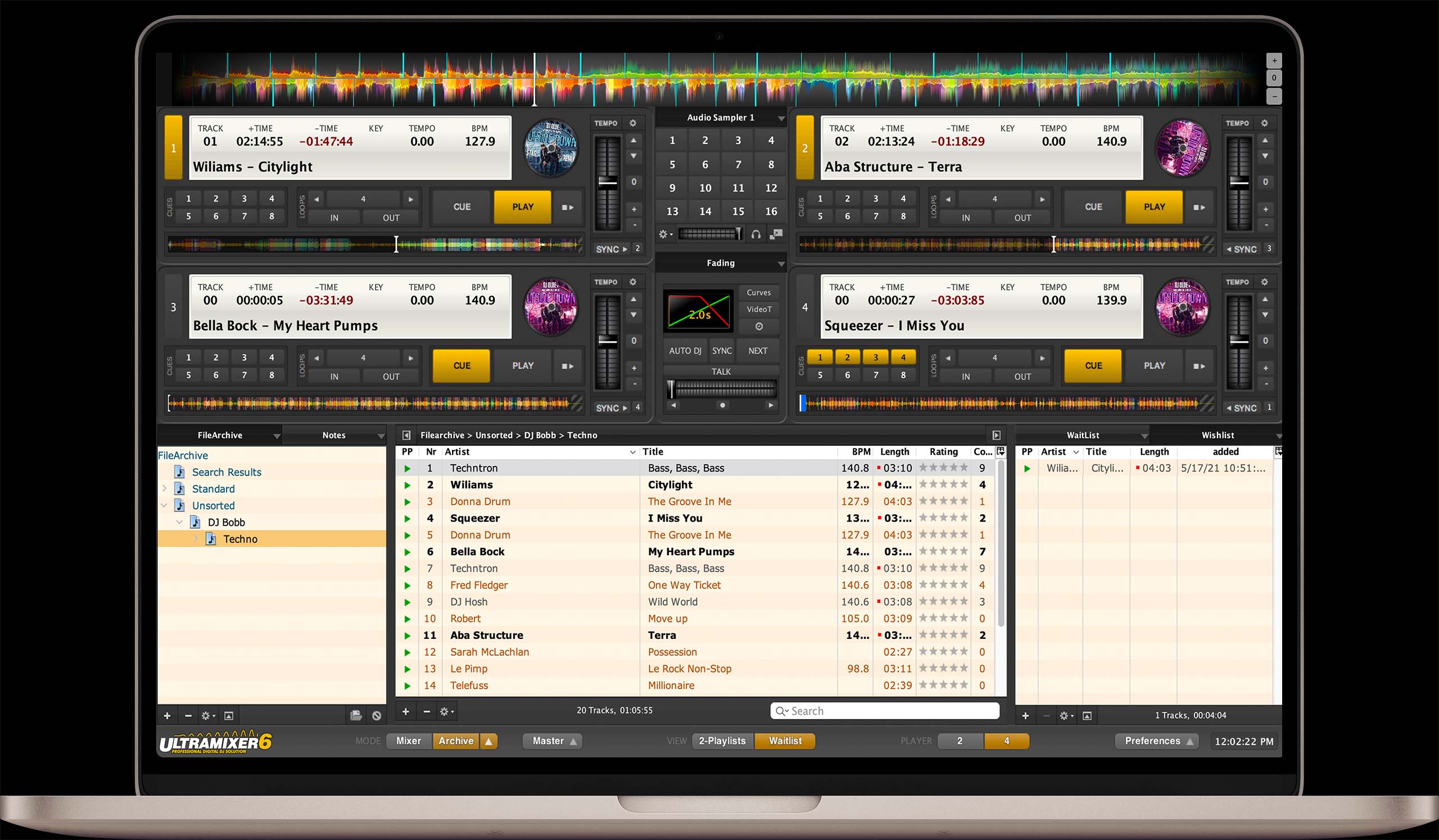
Player 3
Player 1
Player 2
Player 4
Big Waveform
Mini Waveform 1
Mini Waveform 3
Mini Waveform 2
Mini Waveform 4
Mixer / Archive Mode
2-Playlists / Waitlist View
2 Player / 4 Player Mode
Settings
Widget Area 1
Widget Area 2
Music Files
Waitlist / Widget Area 3
FileArchive / Widget 4
Waitlist Mixer Mode – 4 Player #
This view will let you focus on the mixing settings of your 4 Players – while still being able to quickly switch back to your Waitlist with just a click of the button „Archive“.
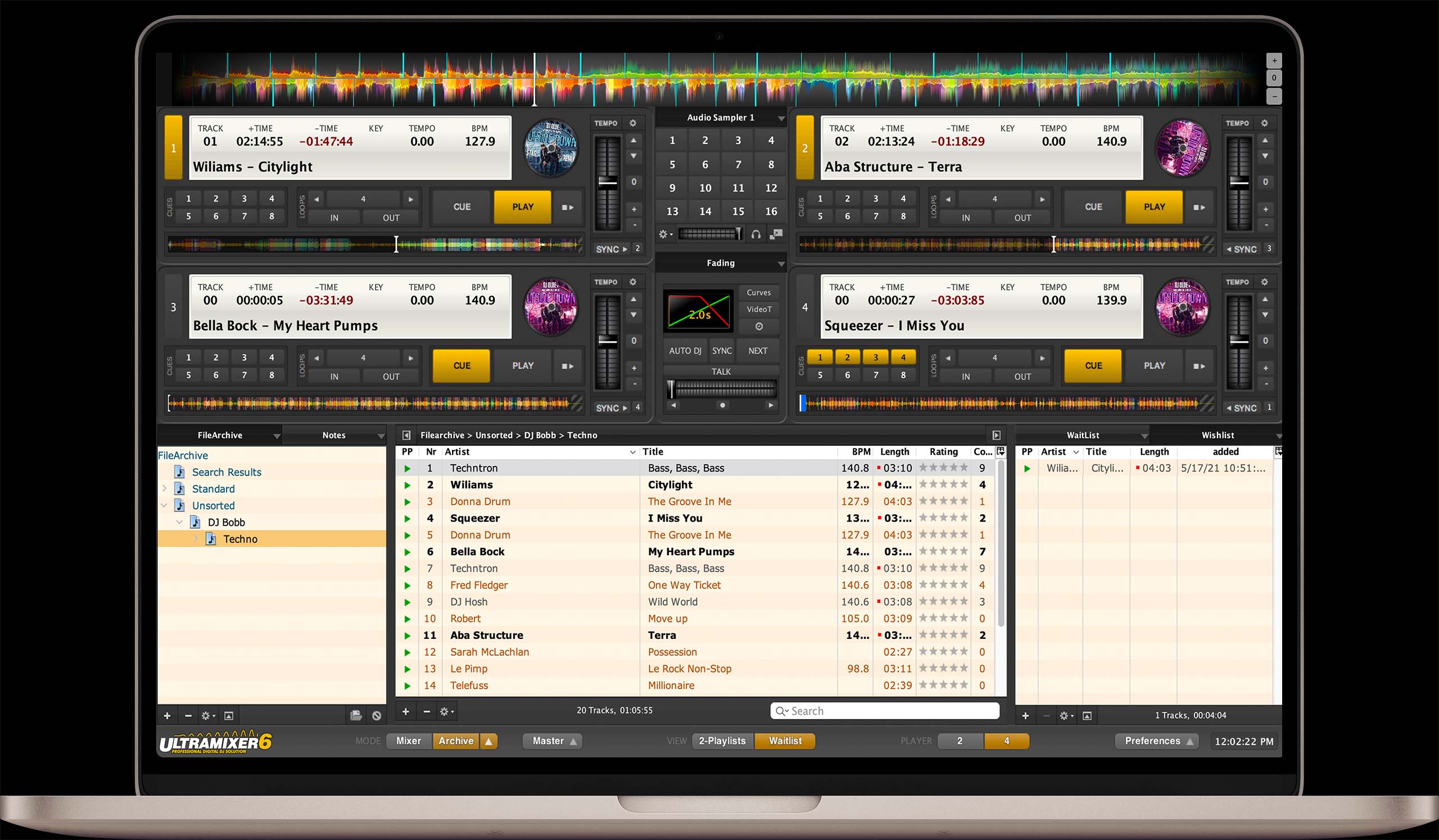
Player 3
Player 1
Player 2
Player 4
Big Waveform
Mini Waveform 1
Mini Waveform 3
Mini Waveform 2
Mini Waveform 4
Mixer / Archive Mode
2-Playlists / Waitlist View
2 Player / 4 Player Mode
Settings
Widget Area 1
Widget Area 2
Music Files
Waitlist / Widget Area 3
FileArchive / Widget 4
Mixing-Waveform #
Die Waveform („Wellenform“) stellt das Audiosignal des aktuell gespielten Titels visuell dar, um eine zusatzliche optische Unterstutzung zu bieten. Sie kann über den Menüpunkt „Einstellungen“ durch entfernen des Häkchens ausgeblendet werden.
Soundplayer #
In den Soundplayern wird jeweils ein Titel aus den Playlisten geladen und abgespielt. Die Soundplayer sind der zentrale Bereich der Software, sie können daher nicht ausgeblendet werden.
Playlisten #
In den Playlisten befinden sich die Titel, die zukünftig in den Soundplayern abgespielt werden sollen. Von hier aus werden die Titel in die Player geladen.
Waitlist #
In der Waitliste („Warteliste“) werden die zukünftigen Titel der beiden Soundplayer optional – statt in zwei – in nur einer Liste dargestellt. Man kann jederzeit zwischen 1-Playlist-Modus (Waitliste) und 2-Playlisten-Modus hin und zurück schalten.
Wishlist #
Die Wishlist („Wunschliste“) stellt eine Liste für Musikwünsche dar. Somit gibt es die Möglichkeit, Titel die von deinem Publikum gewünscht wurden, zwischen zu speichern und diese je nach Bedarf in eine der beiden Playlisten oder die Waitliste zu laden.
Mixer #
Der Mixer bildet zusammen mit dem Soundplayer die wichtigste Arbeitsoberfläche von UltraMixer. Mit Hilfe des Mixers können u.a. Lautstärke, Klangfarbe und Klangcharakteristik der Titel variiert werden. Der Bereich des Mixers kann durch den Master und das FileArchiv ausgetauscht werden.
Master #
Die Master-Sektion dient zur akustischen Korrektur des Ausgangssignals der Soundkarte(n) an die Sound-Anlage (PA-Anlage) und die räumliche Umgebung. Jeder Raum und jedes Hardware-Equipment kann unter Umständen unangenehme Eigenschaften besitzen, welche die akustische Klangabstrahlung negativ beeinflussen. Ebenfalls in dieser Sektion befindet sich das Mix-Recording und AGC. Dieser Bereich kann durch den Mixer und das FileArchiv ausgetauscht werden.
FileArchiv #
Das FileArchiv ist eine Datenbank, die zur Organisation deiner Audio-Dateien genutzt wird. Dieser Bereich kann durch den Mixer ausgetauscht werden.
Navigationsleiste #
Die Navigationsleiste ist ein weiteres Kernstück von UltraMixer, da der Anwender hier die anzuzeigenden Bereiche einstellen kann. So kann der Nutzer zwischen den Ansichten 2- Playlists oder Waitliste bzw. Mixer und FileArchiv wählen.



